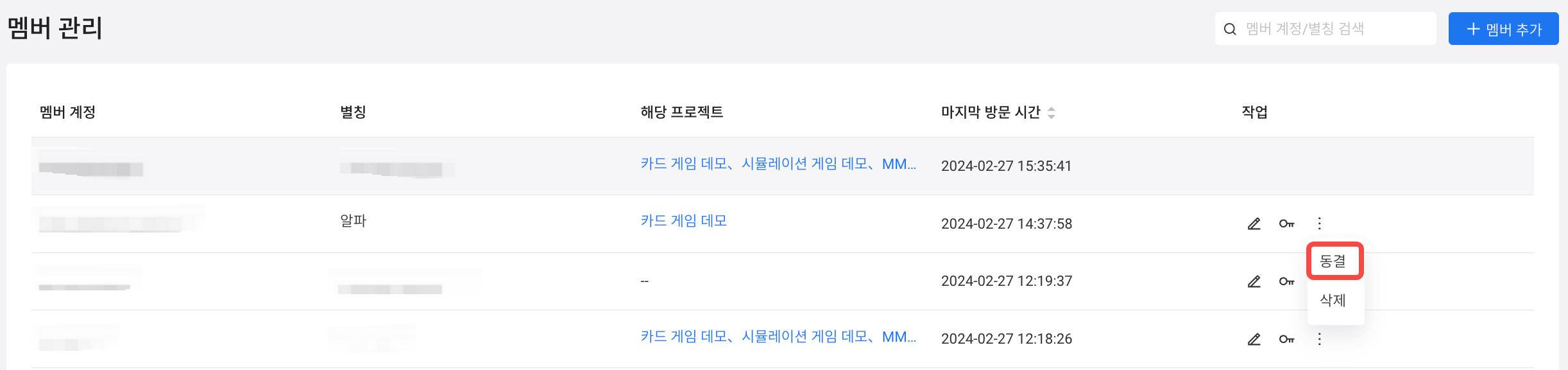# 구성원 및 권한 관리
시스템 관리에서의 구성원 및 권한 관리는, 루트 계정이 모든 구성원을 관리하고, [시스템 관리자]에게 시스템 관리 기능의 일부를 사용할 권한을 부여할 수 있습니다.
# 구성원 별칭 및 비밀번호 변경
[구성원 관리] 페이지에서는, 로그인하지 않은 구성원이나 프로젝트의 승인이 완료되지 않은 구성원을 포함하여, 시스템 내의 모든 구성원을 표시할 수 있습니다. 구성원의 표시명과 비밀번호는 구성원 자신, 루트 계정, 그리고 권한을 가진 시스템 관리자만이 변경할 수 있습니다.
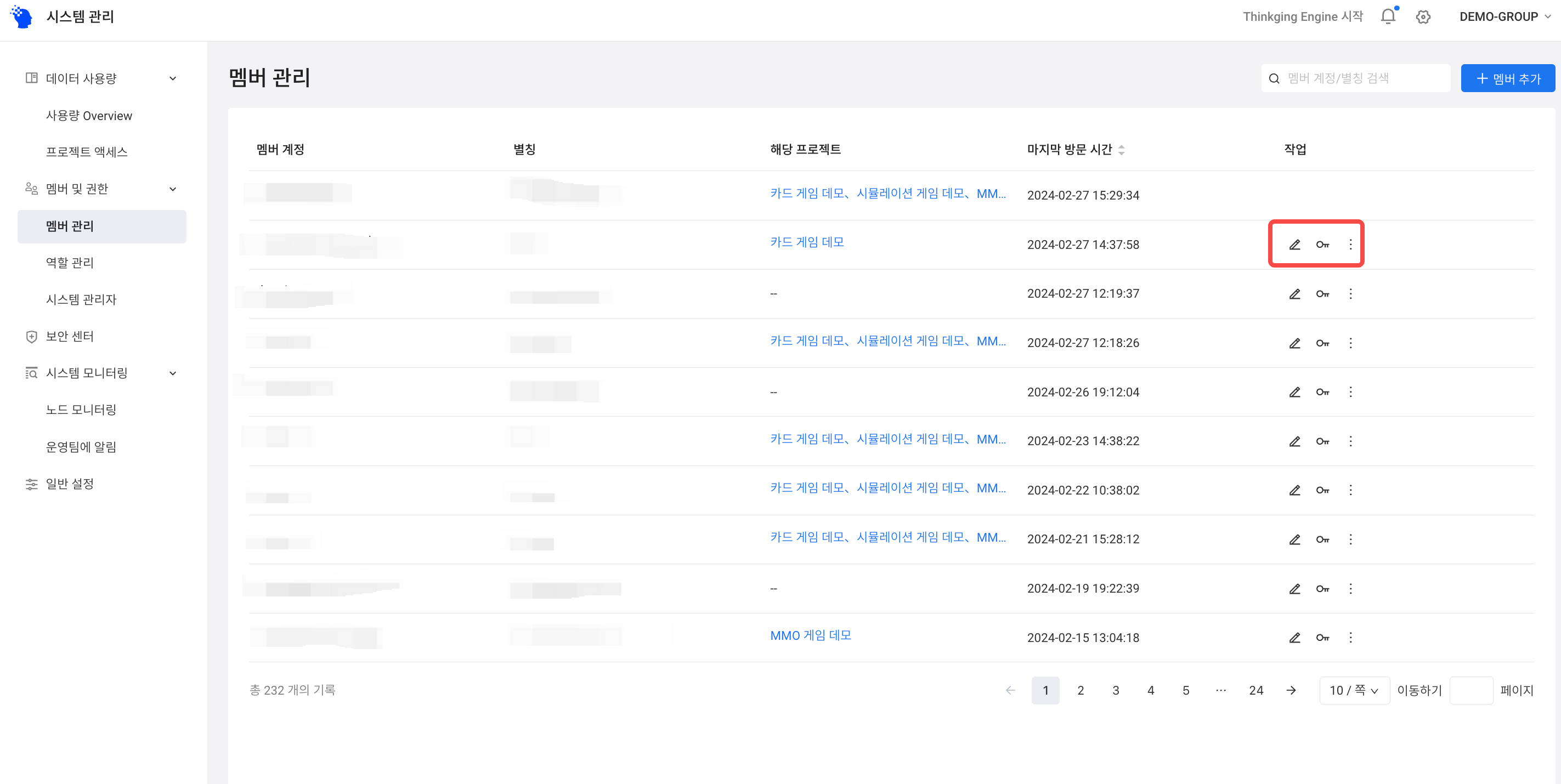
# 프로젝트 구성원의 권한 편집
구성원의 [소속 프로젝트]를 클릭하면, 루트 계정은 구성원의 프로젝트 권한을 확인할 수 있으며, 구성원을 프로젝트에 추가/삭제할 수 있습니다. 구성원의 프로젝트 역할이 프로젝트 소유자인 경우, 이 페이지에서는 해당 프로젝트의 권한을 편집할 수 없습니다. [프로젝트 구성]에서 프로젝트 소유자를 다른 구성원으로 조정한 후, 구성원의 프로젝트를 조정할 수 있습니다.
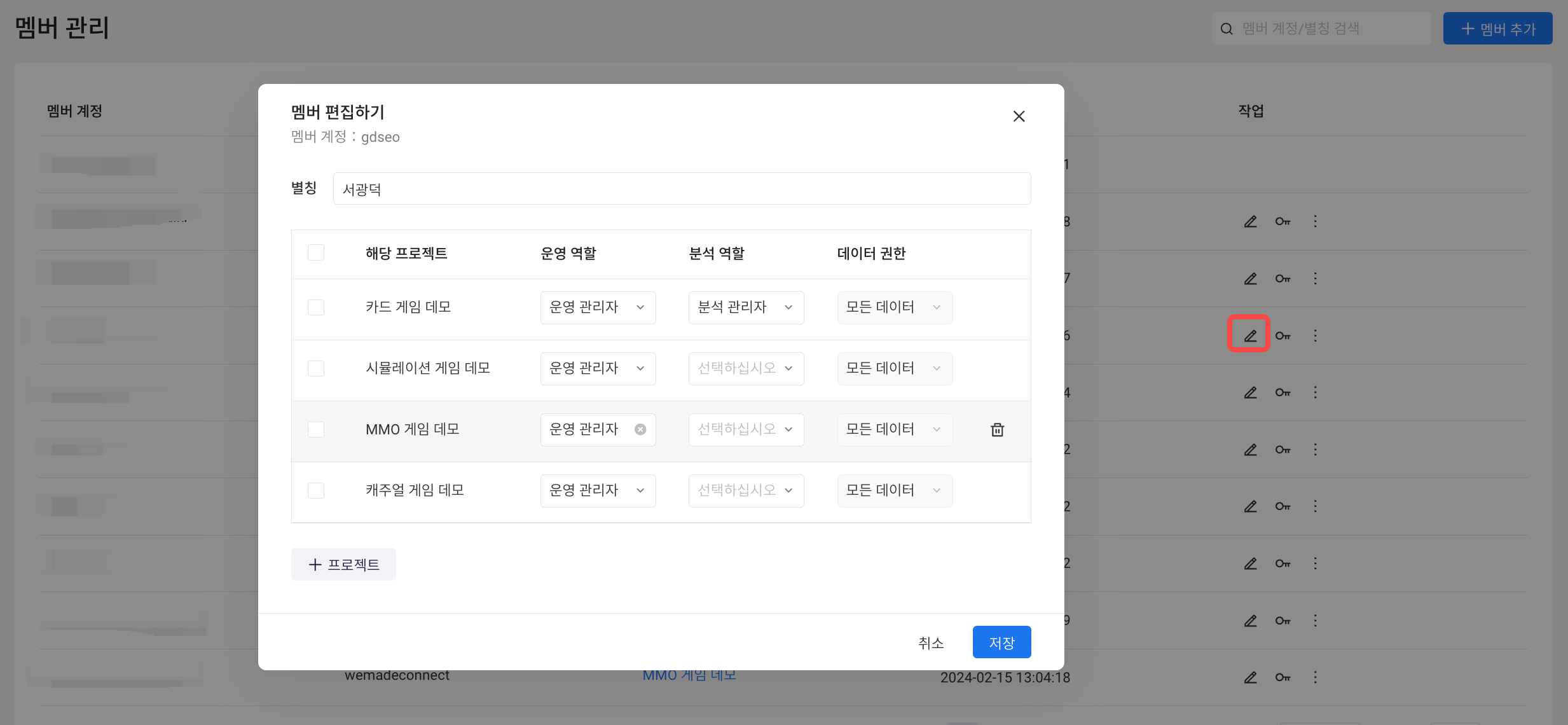
프로젝트에서 구성원을 삭제하는 경우, [저장]을 클릭한 후에 리소스의 이전을 진행할 수 있습니다. 리소스 이전이 필요 없는 경우는, 리소스 범위를 확인한 후, 프로젝트 내의 구성원의 프로젝트 권한과 구성원의 리소스를 직접 삭제할 수 있습니다. 리소스의 이전이 필요한 경우, 각 프로젝트의 구성원의 리소스를 개별적으로 이전하거나, 모든 프로젝트의 리소스를 같은 구성원에게 이전할 수 있습니다. 리소스를 받는 구성원은, 프로젝트에서 리소스를 관리하는 권한을 가지고 있어야 합니다. 그렇지 않은 경우, 리소스의 수신자가 될 수 없습니다.
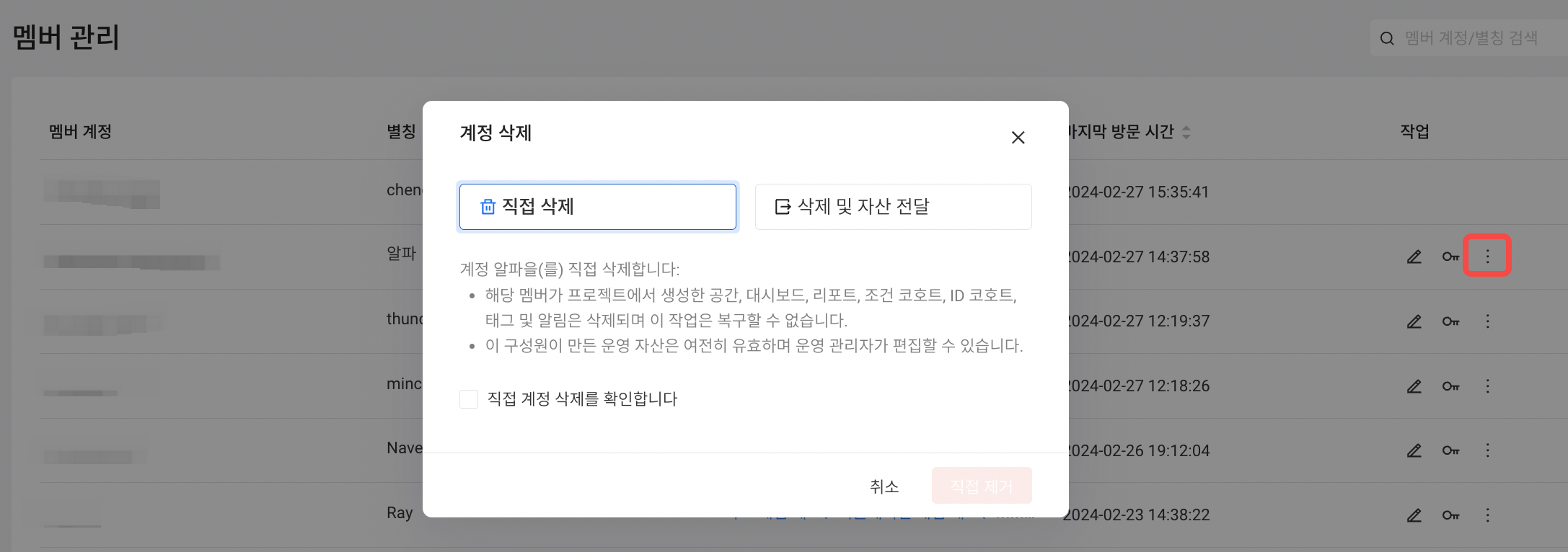
# 구성원 추가, 삭제
페이지의 오른쪽 상단에서 구성원을 새로 생성할 수 있습니다. 시스템에 구성원을 추가할 때는, 구성원의 계정과 표시명을 지정해야 합니다. 계정을 배치 입력하면, 계정을 신속하게 생성할 수 있습니다. 계정을 구분하기 위해 쉼표를 사용할 수 있습니다. 생성이 성공하면, 구성원에게 프로젝트 권한을 부여할 수 있습니다.

구성원을 삭제하는 경우, 구성원의 모든 프로젝트 자산을 처리해야 합니다. 이전이 필요 없는 경우, 구성원의 모든 자산은 직접 삭제됩니다. 이전이 필요한 경우는, 프로젝트 단위로 이전하거나, 함께 이전할 수 있습니다.

# 계정 비활성화
구성원이 일시적으로 프로젝트를 떠났거나 계정이 정지된 경우, 계정을 비활성화하고, 구성원이 돌아온 후에 비활성화를 해제할 수 있습니다. 비활성화 버튼은 오른쪽 작업 바에 있습니다. 구성원이 비활성화되면, TE시스템에 로그인할 수 없게 되지만, 구성원의 리소스에는 영향을 주지 않습니다. 다른 사용자와 공유된 대시보드가 있는 경우, 그 대시보드는 계속 사용할 수 있습니다. 활성화 후, 구성원은 평소처럼 계정에 로그인할 수 있습니다.